
LWS SiteBuilder Pro est un logiciel de création de site web sans aucune connaissance technique. Conçu pour être accessible à tous, ce logiciel vous permet de créer un site web en toute simplicité. Grâce à une interface très simple, ce logiciel conviendra à tout le monde. Nous allons vous montrer aujourd’hui à quel point il est facile de créer son site web avec LWS SiteBuilder Pro.
1. Choisir son thème
La première étape consiste à choisir un thème qui correspond à vos envies. Par exemple ici, nous avons décidé de créer un site internet pour partager nos idées créatives. A la fois blog et site internet en même temps, avec LWS SiteBuilder Pro vous pouvez créer un site web à votre image.
Pour ce faire nous avons choisi un thème parmi la liste à gauche qui propose différentes catégories et qui vous permet de choisir une thématique en rapport avec votre activité.
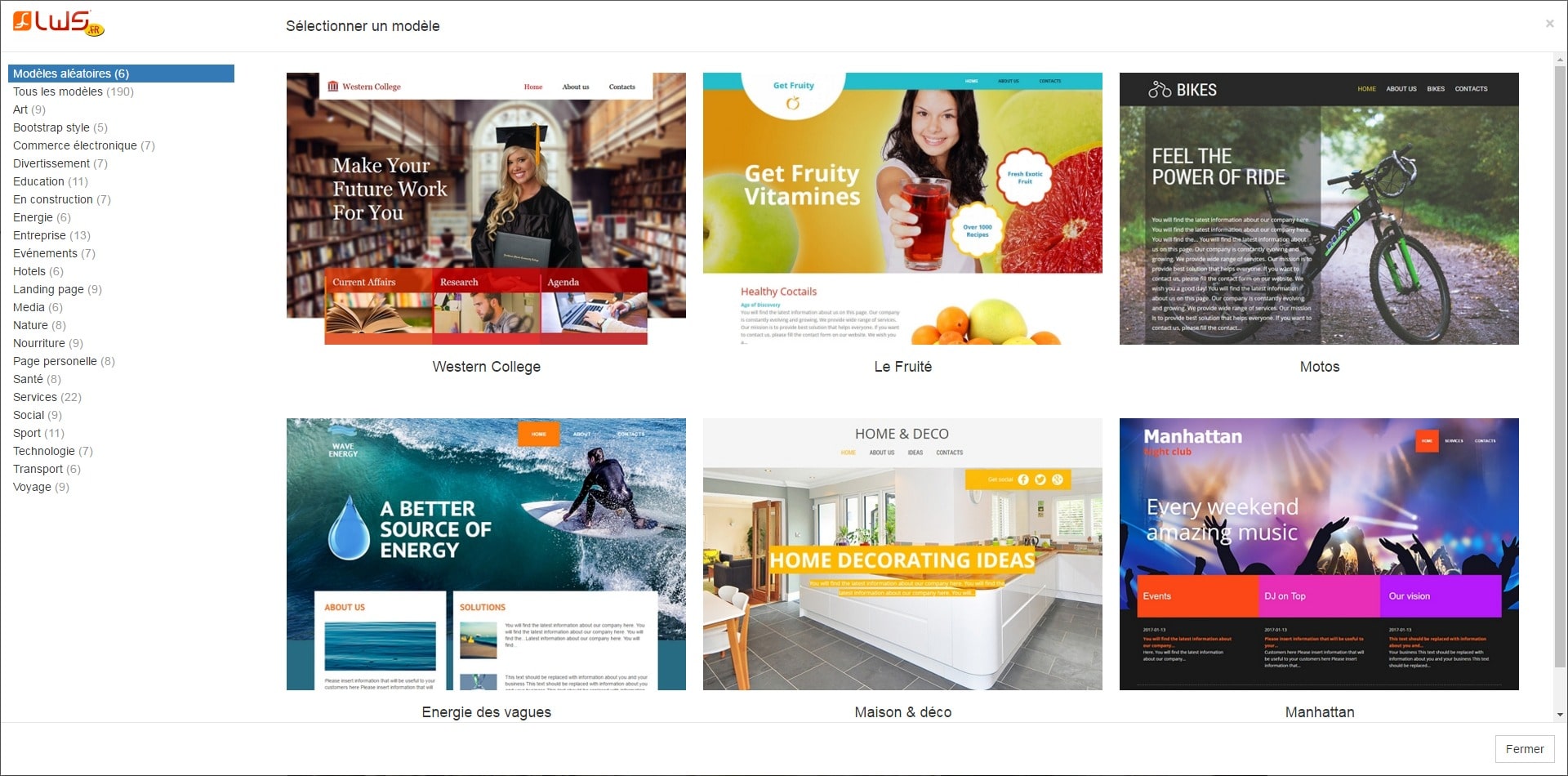
2. Personnaliser votre site internet
Une fois votre thème sélectionné, c’est à vous de jouer. Vous n’avez plus qu’à personnaliser votre site internet à votre image grâce à la barre d’outil.
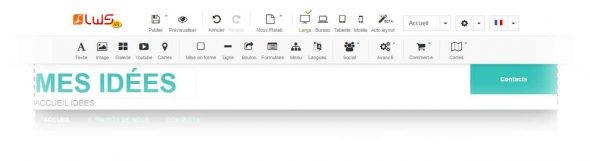
Vous pouvez décider de garder la structure et les couleurs du thème que vous avez choisi, mais vous pouvez tout aussi bien personnaliser vous-même.
Pour commencer, vous pouvez ajouter votre texte. Cliquez simplement sur “Texte” dans la barre d’outil puis glisser votre zone de texte à l’endroit où vous souhaitez voir votre texte. Puis éditez votre texte en cliquant sur le crayon à droite “Editer le texte”. Choisissez le style de votre texte grâce à des outils semblables à ceux de votre traitement de texte.
3. Ajouter/Editer une image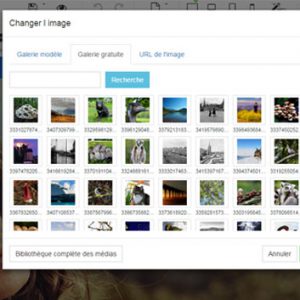
Des images sont prédéfinies dans votre thème. Vous pouvez très bien choisir de les garder, d’en sélectionner d’autres depuis la galerie d’images gratuites ou encore d’y ajouter vos propres images personnelles.
Pour ce faire, la procédure est la même que pour le texte. Glissez et déposez une image depuis la barre d’outil à l’endroit où vous souhaitez voir une image. Pour changer une image, il vous suffit de cliquer sur le crayon “Changer l’image”, vous aurez alors le choix de sélectionner une image depuis votre ordinateur, la galerie gratuite ou d’insérer l’URL d’une image.
4. Créer une page de contact pour votre site web
Si vous souhaitez créer u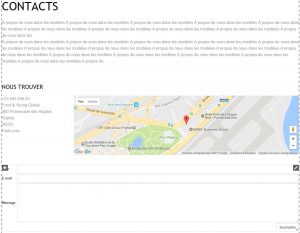 ne page de contact sur votre site web cela est très simple. Intégrez les zones de texte et d’images comme vous le souhaitez. Insérez votre formulaire de contact en glissant le formulaire depuis l’onglet “Formulaire” dans la barre d’outil. Personnalisez les champs de votre formulaire simplement en cliquant sur le crayon en haut à droite.
ne page de contact sur votre site web cela est très simple. Intégrez les zones de texte et d’images comme vous le souhaitez. Insérez votre formulaire de contact en glissant le formulaire depuis l’onglet “Formulaire” dans la barre d’outil. Personnalisez les champs de votre formulaire simplement en cliquant sur le crayon en haut à droite.
Si vous souhaitez afficher la position de votre entreprise, vous pouvez également insérer une carte d’accès Google Maps ou autre. Pour ce faire, glissez simplement une carte depuis l’onglet “Cartes”. Une fois votre Maps en place, retaillez votre carte à la taille qui vous convient et votre page de contact est prête.
5 Ajouter des partages sur les Réseaux sociaux
Créer un site internet peut être complété avec une présence sur les réseaux sociaux pour attirer les clients. Si vous faites partie de ces personnes, vous pouvez lier votre site à vos réseaux sociaux. Avec LWS SiteBuilder Pro, vous insérez les logos de vos réseaux sociaux préférés et ajouter le lien vers vos pages. Pour ce faire, il suffit de glisser les réseaux sociaux de votre choix depuis la rubrique “Social”.
Pour faciliter la navigation de vos futurs visiteurs, l’étape importante dans la création de votre site internet est d’ajouter un menu. Pour ajouter un menu dans votre site web, cliquez sur “Menu” puis glissez et déposez votre menu où vous le souhaitez.
Personnaliser le menu de votre site web est très simple, cliquez sur le crayon puis “Editer le menu”. Vous pouvez alors créer autant de page dont vous avez besoin. Changer l’ordre des pages, ou renvoyez une page vers une autre simplement. 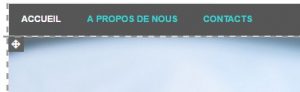
7. Propriété de votre site web
Une fois que toutes les données textes et visuels de votre site web sont intégrées et que la structure de votre site web est terminée. Vous pouvez décider de changer le design de votre site web pour qu’il soit plus adapté à votre contenu réel et les couleurs de votre entreprise par exemple. Choisissez l’option “Fond” du menu en haut à gauche. Cette option vous permet de changer la couleur ou le fond et la disposition de votre site web en quelques clics.
Cette option peut se faire pour chaque page ou la même pour toutes les pages.
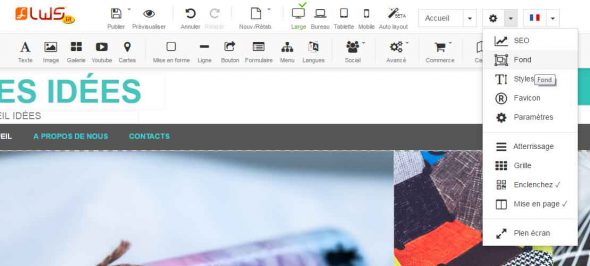
8. Gérer le SEO de votre site web
Avant de publier votre site web, vous pouvez gérer le SEO vous-même. C’est-à-dire le référencement naturel afin que votre site web apparaissent dans les meilleurs résultats sur les moteurs de recherche.
Pour ce faire, il faudra vous rendre dans le menu des paramètres puis “SEO”. Vous n’aurez plus qu’à insérer un titre pour chacune de vos pages. Ajouter une meta description, qui correspond à la petite phrase que l’on voit sous le titre lorsqu’on fait une recherche dans les moteurs de recherche. Et il ne vous reste plus qu’à définir des mots clés en fonction de votre activité.
9. Publier votre site web !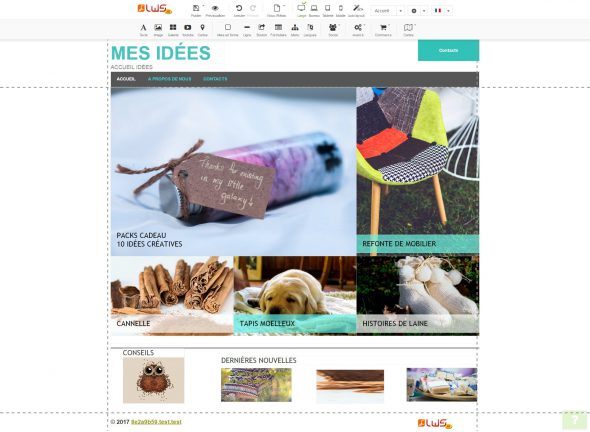
Votre site est alors prêt à publié ! Cliquez sur “Prévisualiser” afin de voir le résultat de votre site web. Testez le rendu de votre site web en responsive à l’aide des onglet “Bureau” “Tablette” et “Mobile” afin de voir le rendu de votre site sur une smartphone par exemple. Faites les dernières corrections puis vous pouvez cliquer sur “Publier”. Votre site web sera visible en ligne. Vous pouvez le modifier à tout moment pour le mettre à jour ou ajouter du contenu.




